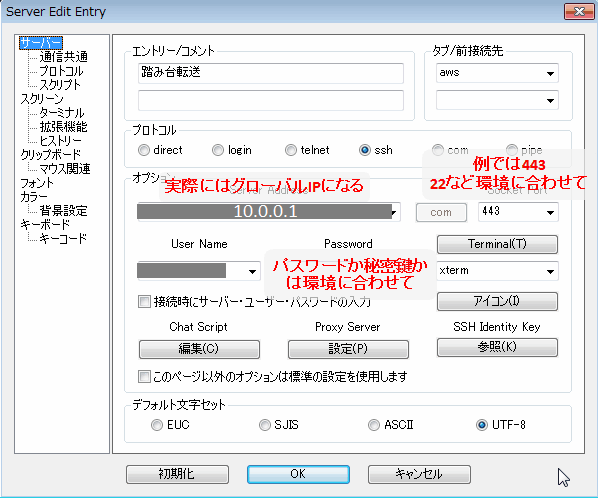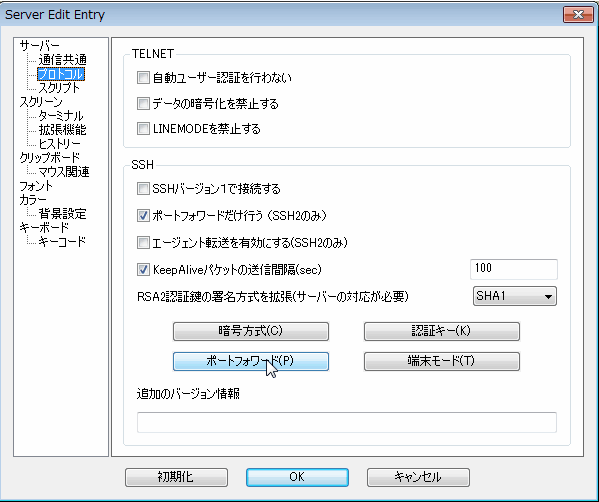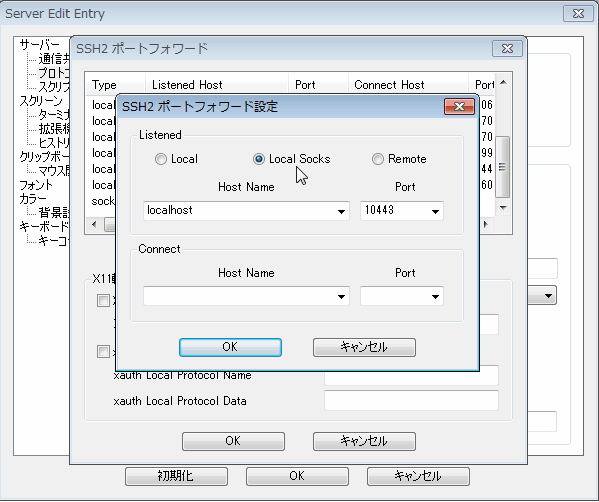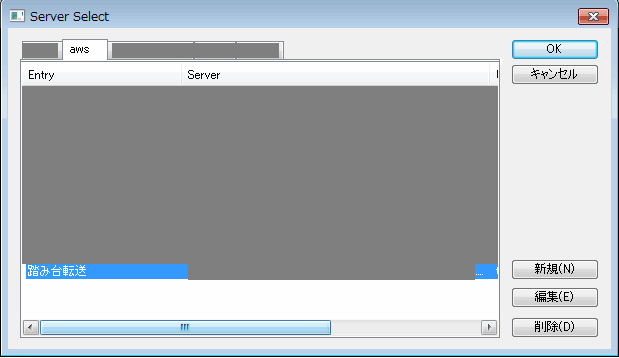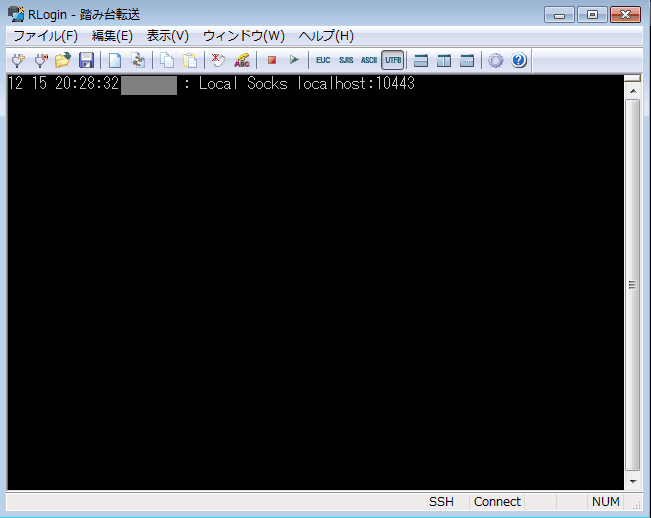はじめに
AWSなどのクラウド環境へのSSH接続では踏み台サーバーを経由するのが一般的です。
しかし、踏み台サーバーへログインし、再度SSHで内部のサーバーにアクセスするのはちょっとめんどくさいですよね。
そこで、クラウド内の目的のサーバーに一発でログインできる方法を紹介します。(Windows限定)
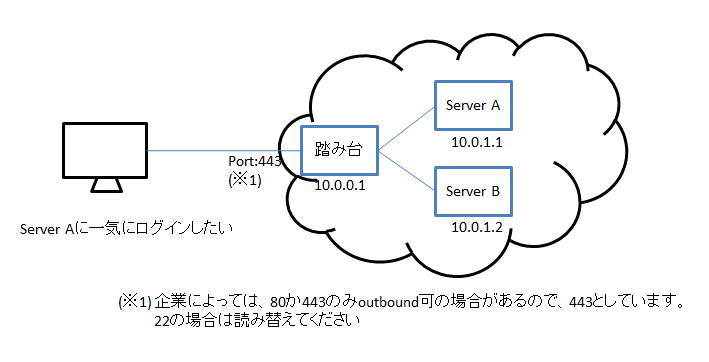
必要なのも
今回はSocksプロキシを利用した方法を紹介しますので、RLoginというソフトを利用します。
設定方法
踏み台(10.0.0.1)への接続設定
以上で踏み台の設定は完了です。
踏み台(10.0.0.1)への接続
これで準備OKです。
Server A(10.0.1.1)への接続設定
-
新規で接続設定をします。
socket port をsshに設定してください。
パスワード、又は秘密鍵は、ServerA(10.0.1.1)へのログインで必要な情報を設定してください。
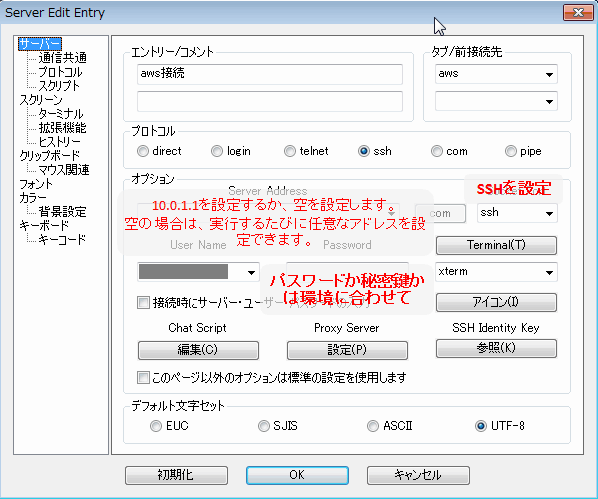
-
ダイアログ内の Proxy Serverの設定 を選択します。
Select Proxy Protocol を SOCKS5 にチェックします。
Proxy Server Adress には localhost、 Socket Port には踏み台設定で指定したportを設定します。

これで設定完了です。
ServerA(10.0.1.1)へログインしてみよう
先ほど設定したServerAを実行します。
いきなりServerAにログイン出来ましたよね?
踏み台転送を最初に実行しておけば、上記の方法で踏み台越えログインが簡単に実現できます。
さいごに
今回はRLoginを使った方法を紹介しましたが、RLoginは便利ですね。
タグも使えるのでウインドウが汚れずに重宝しています。
では、良いクラウドライフを!!